MANUALE DI ISTRUZIONI
MANUALE DI ISTRUZIONI
MANUALE DI ISTRUZIONI
Create successful ePaper yourself
Turn your PDF publications into a flip-book with our unique Google optimized e-Paper software.
42<br />
Operazioni Base — Organizzare i Propri Dati<br />
Spostare File/Cartelle<br />
E’ possibile spostare file e cartelle per organizzare i propri dati. Qualsiasi file/cartella contenuto nelle sezioni USER e<br />
FLOPPY <strong>DI</strong>SK può essere spostato usando le operazioni taglia e incolla (cut & paste) qui di seguito descritte.<br />
1 Premete<br />
2 Selezionate<br />
3 Premete<br />
4 Richiamate<br />
il pulsante [2▼] (CUT).<br />
Apparirà il display CUT.<br />
il file/cartella da spostare.<br />
Selezionate il file/cartella desiderato e premete il pulsante [7▼](OK).<br />
Il file/cartella attualmente selezionato si illumina. Per selezionarne un altro, premete uno dei<br />
pulsanti [A] - [J].<br />
E’ possibile selezionare più file/cartelle anche di pagine diverse. Per rilasciare o annullare la<br />
selezione, premete di nuovo il pulsante del file/cartella selezionato.<br />
Premete il pulsante [6▼] (ALL) per selezionare tutti i file/cartelle nella pagina visualizzata (USER/<br />
FLOPPY <strong>DI</strong>SK). Quando viene premuto il pulsante [6▼] (ALL), il pulsante [6▼] diventa pulsante<br />
“ALL OFF” per rilasciare o annullare la selezione.<br />
il pulsante [7▼] (OK).<br />
Per interrompere l’operazione, premete il pulsante [8▼] (CANCEL).<br />
il display di destinazione.<br />
Come destinazione é possibile selezionare solo le pagine USER e FLOPPY <strong>DI</strong>SK .<br />
END<br />
PSR-2000/1000<br />
Premete il pulsante [4▼] (PASTE).<br />
Il file/cartella tagliato ora é stato incollato alla destinazione indicata.<br />
Questa operazione non può<br />
essere usata per spostare<br />
un file/cartella da un floppy<br />
disk all’altro. Per fare ciò<br />
tagliate e incollate il file o la<br />
cartella dal primo floppy disk<br />
nella pagina USER e poi<br />
cambiate disco e incollatelo<br />
nella pagina FLOPPY <strong>DI</strong>SK.<br />
Tutti i file/cartelle in a floppy<br />
disk possono essere copiati<br />
in un altro disco in una sola<br />
volta (pag.150).<br />
Dopo essere stati incollati, i<br />
file vengono riordinati automaticamente<br />
e visualizzati in<br />
ordine alfabetico.<br />
Circa file/cartelle su un<br />
floppy disk<br />
Nella pagina FLOPPY <strong>DI</strong>SK<br />
del display Open/Save,<br />
appariranno solo i file che<br />
possono essere gestiti in<br />
quel display (anche se una<br />
cartella di un floppy disk può<br />
conterenere tipi diversi di<br />
file). Nel caso di un’operazione<br />
di taglia/incolla di una<br />
cartella (per floppy disk), é<br />
possibile tagliare un’intera<br />
cartella; verranno però copiati<br />
solo i file gestibili<br />
nell’attuale display.


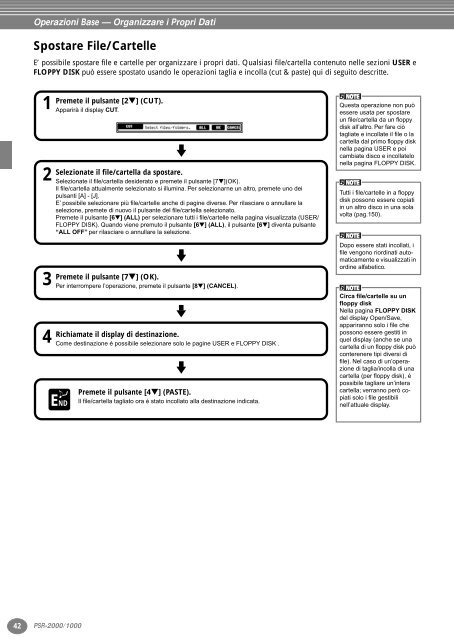












![Premere il pulsante [SONG] - Yamaha](https://img.yumpu.com/50419553/1/184x260/premere-il-pulsante-song-yamaha.jpg?quality=85)

